cad中如何改变注释文字大小
发布时间:2017-03-23 22:35
CAD中的平时会给图形注释一下文字,那么大家知道cad中如何改变注释文字大小吗?下面是小编整理的cad中如何改变注释文字大小的方法,希望能给大家解答。
cad中改变注释文字大小的方法
这里以CAD2014为例,其他本的的cad操作一样的。打开一个需要操作的工程图纸,找到需要改变字体高度的文字,如这里的“蔬菜区”。

点击这个文字,然后使用组合键“ctrl+1”,或者是点击右键,然后点击“特性”,调出特性表。这里看到这个文字的三个重要图层特性为:“文字”、“图层”为“TXT”记住这三个重要信息。

点击一下“esc”,去掉文字选中;然后在命令栏输入“q”,然后选择“qslect”,点击回车,进入到快速选择中;或者点击“工具”,点击“快速选择”一样的进入快速选择中。

进入到快速选择栏目,在“对象类型”后面,点击倒三角形,找到并点击“文字”(你的以你刚才记下的为准);在“特性”后面,点击倒三角形,选择“图层”(你的以你刚才记下的为准);在“值”后面,点击倒三角形,选择“TXT”(你的以你刚才记下的为准)。点击“确定”。

返回到绘图界面,这之后会发现,在改文字图层的所有文字都被选中。

在特性对话框中,点击“高度”后面的“计算器形状图标”。
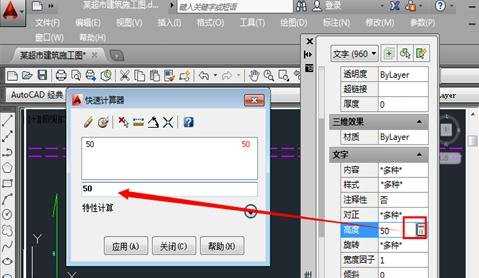
进入修改文字高度对话框,在对话框中输入需要的高度,点击“应用”。

返回到绘图界面,这时候文字就修改了,如果没有修改到,点击特性对话框中的“高度”后面的方框,输入文字高度,然后在旁边的位置随便点击一下,文字高度就修改成功。


cad中如何改变注释文字大小的评论条评论